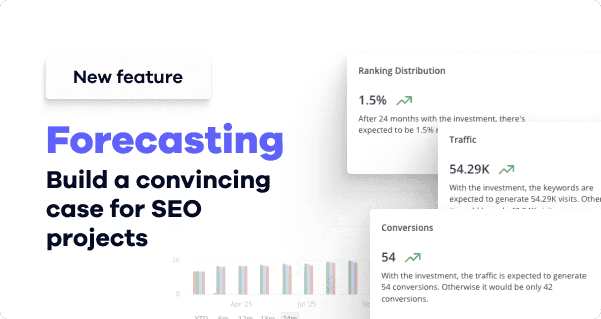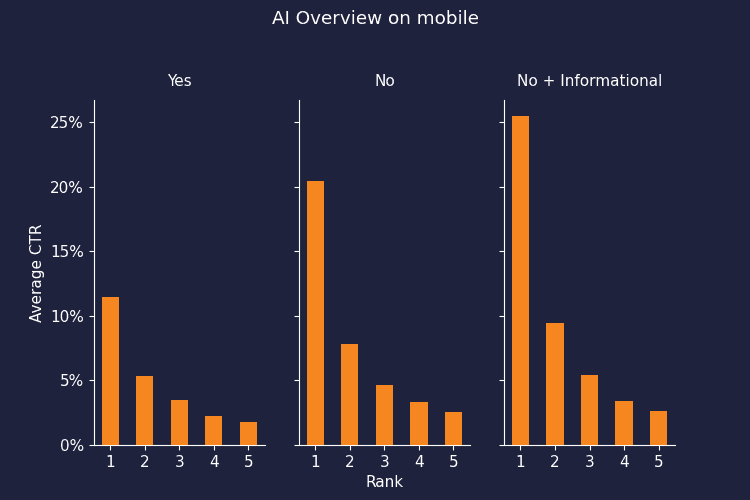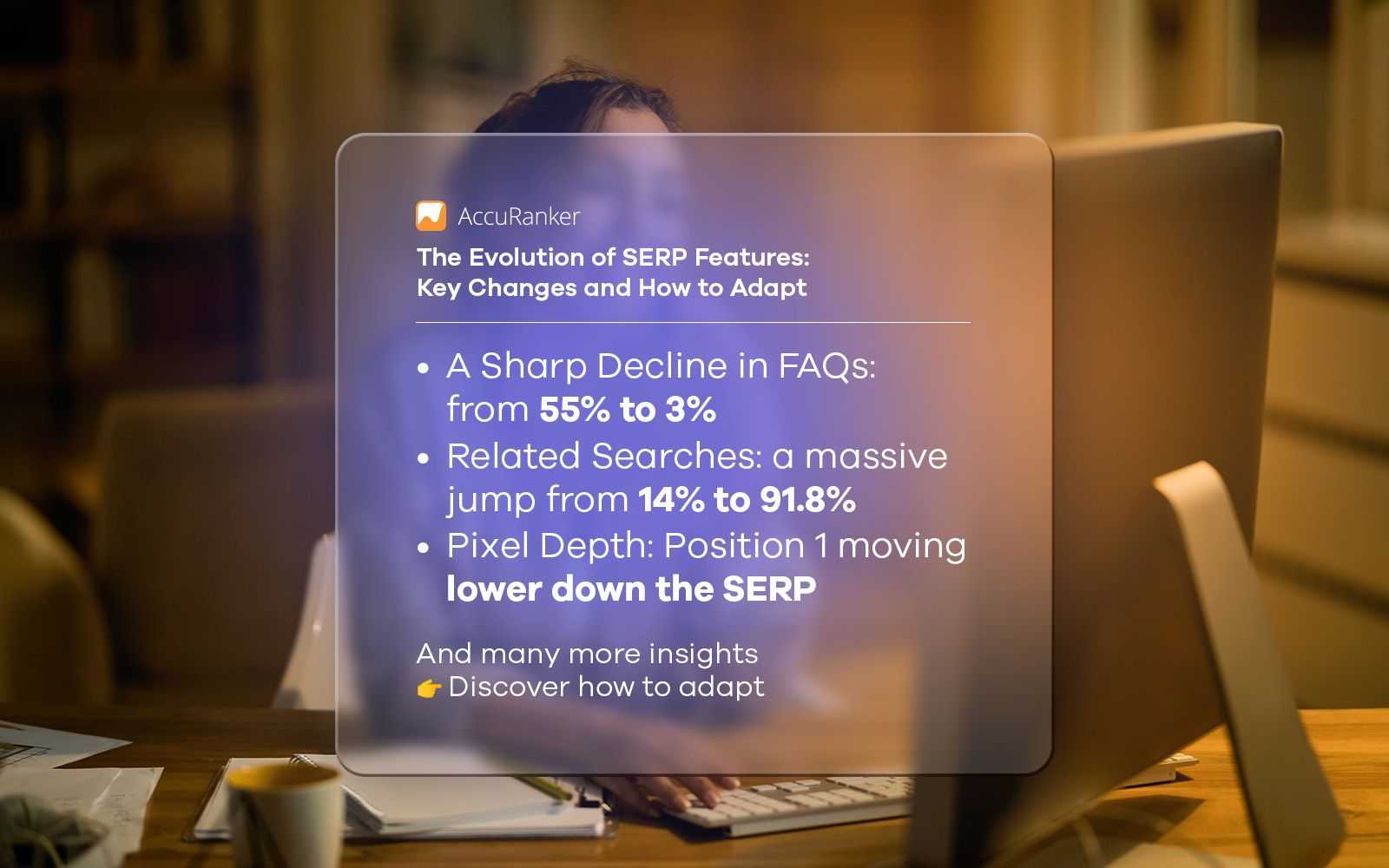Kuinka käyttää GA4:ää SEO:ssa: Google Analyticsin parhaat käytännöt
Viimeksi päivitetty maanantaina 16. lokakuuta 2023
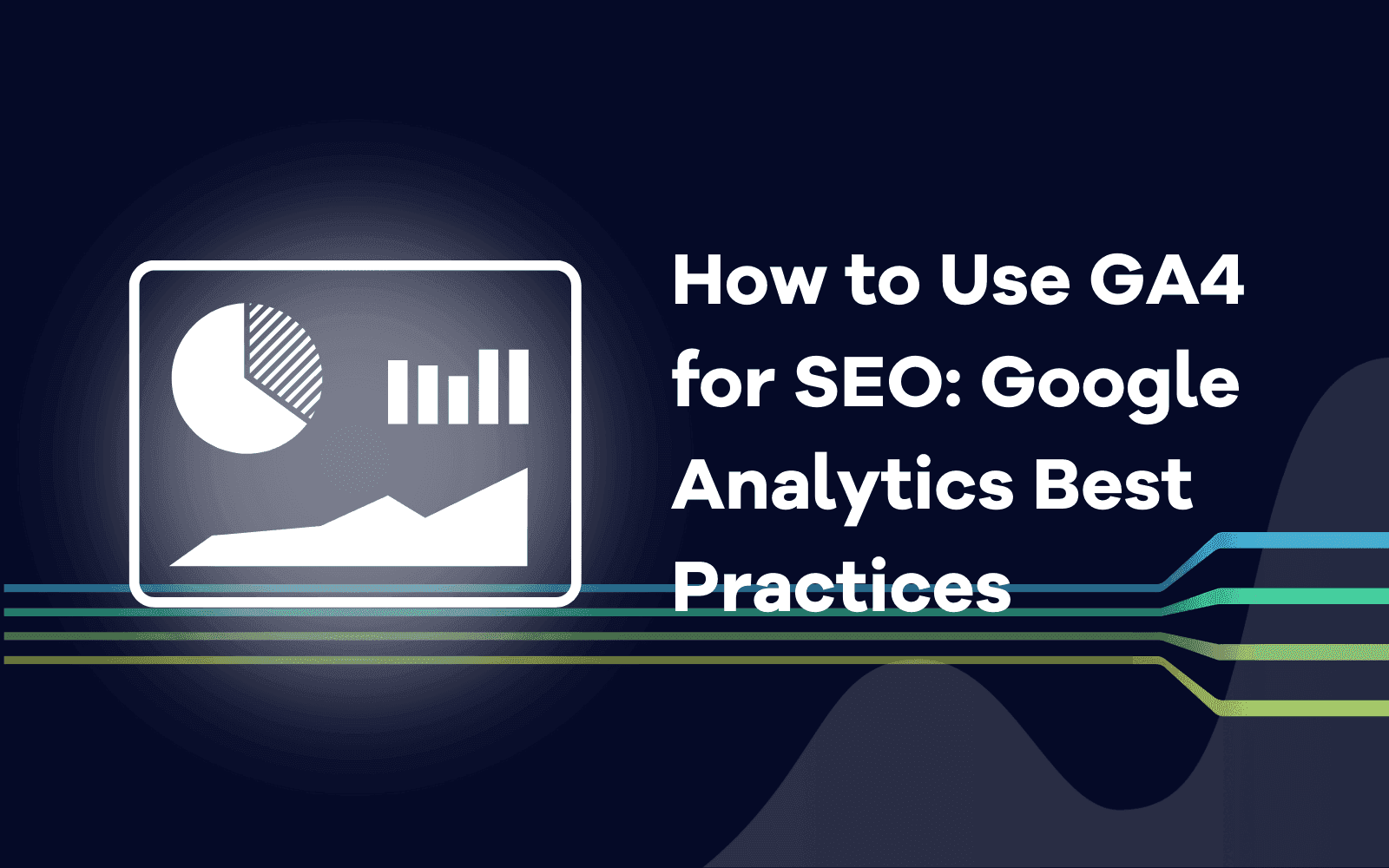
Etsitkö tapoja käyttää GA4:ää SEO:ssa?
Älä katso kauemmas!
Uusi Google Analytics auttaa sinua optimoimaan verkkosivustosi hakukoneita varten ja lisäämään läsnäoloasi verkossa. Voit seurata ja analysoida tärkeitä mittareita, kuten orgaanista liikennettä, avainsanojen sijoituksia ja takalinkkejä.
Mutta ennen kuin paneudumme parhaisiin käytäntöihin G4:n käyttämiseksi SEO:ssa, ymmärrämme ensin, mistä G4:ssä on kyse.
Mikä on Google Analytics (GA4)?
GA4 on uusin versio Google Analyticsista, joka on tehokas työkalu, jonka avulla verkkosivuston omistajat voivat seurata ja analysoida verkkosivustonsa liikennettä. Se tarjoaa arvokasta tietoa siitä, miten käyttäjät ovat vuorovaikutuksessa sivustosi kanssa, mistä he tulevat ja mitä toimia he tekevät.
Se on korvannut 1. heinäkuuta 2023 alkaen Google Analyticsin aiemman version, joka tunnettiin nimellä Universal Analytics (UA).
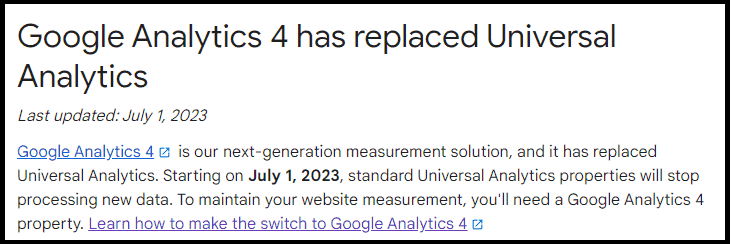
Uusi versio sisältää kehittyneitä ominaisuuksia ja käyttäjäystävällisemmän käyttöliittymän, mikä helpottaa yritysten verkkoläsnäolon ymmärtämistä ja optimointia.
Mitä eroja GA4:n ja UA:n välillä on?
Tässä ovat GA4:n ja UA:n tärkeimmät erot:
Tietomalli
Koodin toteutus
Seuranta ilman evästeitä
Tietomalli
Tärkein ero GA4:n ja UA:n välillä on käytetty tietomalli. UA käyttää istuntopohjaista mallia, jossa kunkin käyttäjän vuorovaikutukset ryhmitellään yhteen istuntoon, kun taas GA4 käyttää tapahtumapohjaista mallia.
Yksinkertaistettuna tämä tarkoittaa, että GA4:ssä kunkin käyttäjän toimet tallennetaan yksittäisinä tapahtumina eikä yhtenä istuntona. Tämä mahdollistaa käyttäjän käyttäytymisen tarkemman seurannan ja analysoinnin.
Koodin toteutus
Toinen keskeinen ero on tapa, jolla koodi toteutetaan verkkosivustolla. UA edellyttää tiettyjen sivujen ja tapahtumien manuaalista merkitsemistä, kun taas GA4:ssä on automaattinen seuranta yleisimmille käyttäjän vuorovaikutustapahtumille. Tämä tarkoittaa, että GA4:n avulla voit aloittaa seurannan ilman teknistä osaamista tai koodauskokemusta.
Seuranta ilman evästeitä
Evästeet ovat pieniä tiedostoja, jotka tallennetaan käyttäjän tietokoneelle ja joiden avulla verkkosivustot voivat muistaa käyttäjän toimet ja mieltymykset. Koska yksityisyyden suojaa koskevat huolenaiheet ovat kuitenkin lisääntyneet, monet käyttäjät estävät tai poistavat evästeet, mikä vaikeuttaa yritysten verkkosivujen kävijöiden seurantaa.
GA4 tarjoaa mahdollisuuden seurata käyttäjien käyttäytymistä ilman evästeitä käyttämällä innovatiivista lähestymistapaa, jota kutsutaan "mittausprotokollaksi". Näin yritykset voivat kerätä tietoja useista lähteistä ja alustoista, mikä antaa kattavamman kuvan käyttäjien käyttäytymisestä.
Kuinka siirtyä GA4:ään
Jos käytät edelleen UA:ta, on aika siirtyä GA4:ään. Näin pääset alkuun:
1.Luo uusi ominaisuus
Napsauta Google Analytics -tililläsi "Admin" ja valitse sitten "Create Property" (Luo ominaisuus) ominaisuussarakkeen alta. Valitse alustaksi "Web" ja seuraa ohjeita uuden GA4-ominaisuuden määrittämiseksi.
2.Asenna GA4-tunniste
Seuraava vaihe on asentaa GA4-seurantakoodi verkkosivustollesi. Tämä voidaan tehdä manuaalisesti tai Google Tag Managerin kautta.
3.Aseta konversioseuranta
Yksi GA4:n arvokkaimmista ominaisuuksista on sen kyky seurata konversioita, kuten lomakkeiden lähettämistä, ostoja ja latauksia. Tämän määrittämiseksi sinun on luotava konversiotapahtumia ja lisättävä ne verkkosivustosi koodiin tai Google Tag Manageriin.
Jos olet esimerkiksi kirjoittanut arvostelun ja haluat nähdä, kuinka moni käyttäjä napsauttaa linkkiäsi ja vierailee affiliate-sivustolla tehdäkseen ostoksen, voit määrittää muuntumistapahtuman "Linkin napsautukset" ja seurata sitä GA4:ssä.
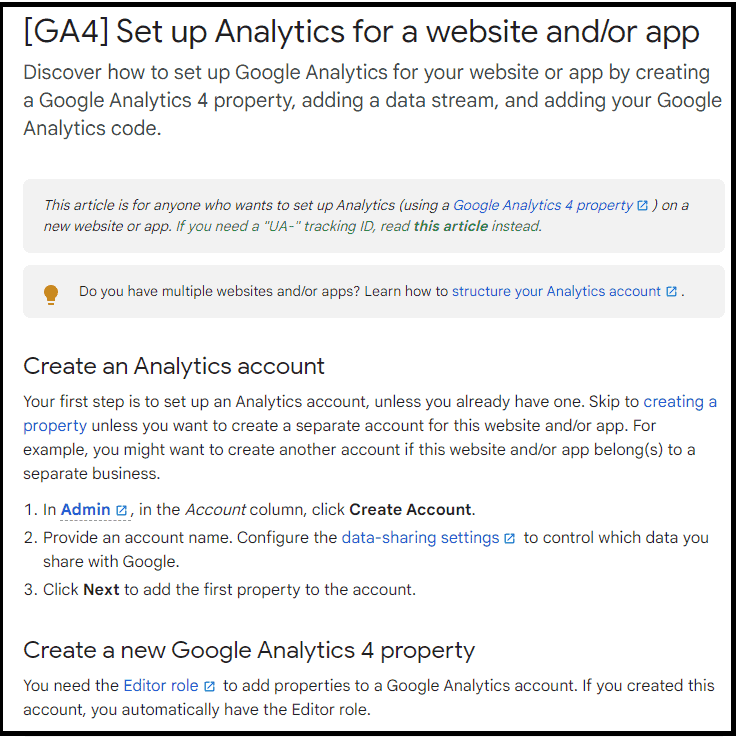
On tärkeää huomata, että GA4:ssä on erilainen seurantakoodi kuin UA:ssa, joten sinun on päivitettävä konversiotunnisteesi sen mukaisesti.
GSC:n yhdistäminen GA4:ään
Google Search Console (GSC) on Googlen ilmainen työkalu, joka auttaa verkkosivustojen omistajia seuraamaan ja parantamaan sivustojensa suorituskykyä hakutuloksissa. Yhdistämällä GSC:n GA4:ään saat entistä enemmän tietoa verkkosivustosi hakukoneoptimoinnista.
Näin yhteys tehdään:
- Siirry GSC:hen
Kirjaudu Google Search Console -tilillesi ja valitse verkkosivustosi ominaisuus.
- Siirry kohtaan Property Settings
Napsauta vasemmanpuoleisessa sivupalkissa "Asetukset" "Property"-osion alla.
- Vieritä alaspäin kohtaan Data Hub
Napsauta "Data Hub" -osion alla "Google Analytics 4 property".
- Valitse GA4-ominaisuutesi
Valitse GA4-ominaisuutesi pudotusvalikosta ja napsauta "Tallenna".
Nyt GSC alkaa lähettää tietoja GA4-ominaisuuteesi, jolloin voit nähdä hakuanalyysitiedot GA4-raporteissa.
Parhaat käytännöt GA4:n käyttämiseen SEO:ssa
Nyt kun olet ottanut GA4:n käyttöön ja yhdistänyt sen GSC:hen, tässä on joitakin parhaita käytäntöjä sen käyttämiseksi verkkosivustosi SEO:n parantamiseen:
Seuraa orgaanista liikennettä
Seuraa kokonaisliikennettä
Seuraa suositteluliikennettä
Vertaa liikenteen kasvua
Analysoi demografisia tietoja
Seuraa käyttäjien käyttäytymistä
Seuraa orgaanista liikennettä
Orgaanisella liikenteellä tarkoitetaan kävijöitä, jotka löytävät sivustosi hakukoneiden kautta.
GA4:n avulla voit seurata avainsanoja ja laskeutumissivuja, jotka ohjaavat orgaanista liikennettä sivustollesi, jolloin voit optimoida näitä termejä ja parantaa hakukoneoptimointia.
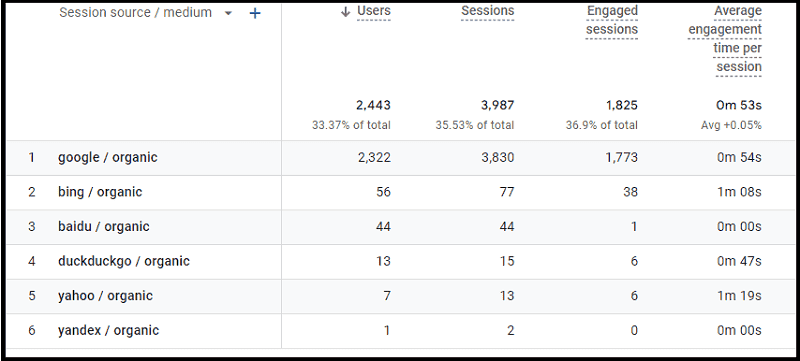
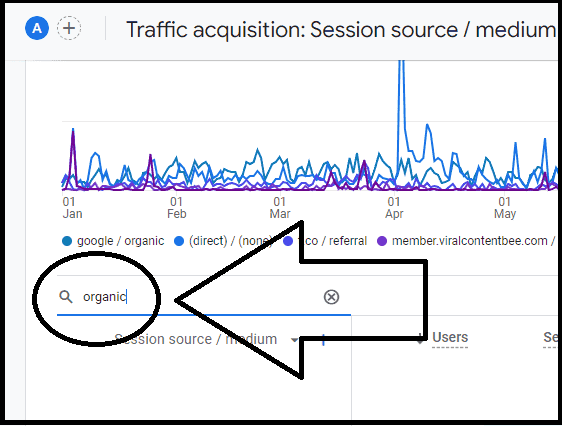
Seuraa kokonaisliikennettä
Orgaanisen liikenteen lisäksi on tärkeää seurata sivuston kokonaisliikennettä. Tämä sisältää suoran, suosittelevan ja sosiaalisen median liikenteen.
Kun seuraat kokonaisliikennettä GA4:ssä, näet, mitkä lähteet tuovat sivustollesi eniten kävijöitä, ja voit mukauttaa markkinointitoimia sen mukaisesti.
Voit luoda tämän raportin siirtymällä kohtaan "Elinkaari" > "Liikenteen hankinta" > "Istunnon lähde/väline".
Napsauta sitten raportin yläreunassa olevaa pylväsdiagrammikuvaketta ja valitse "Lähde / Medium".
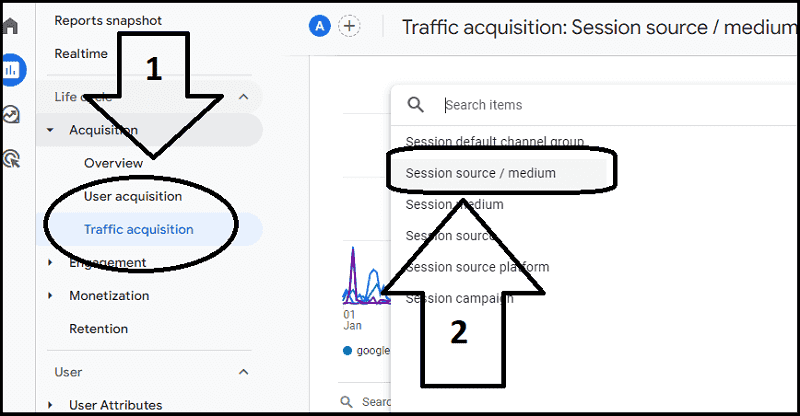
Seuraa suositteluliikennettä
Viiteliikenteellä tarkoitetaan kävijöitä, jotka tulevat sivustollesi muilta verkkosivustoilta. Tämä voi sisältää takalinkkejä, vierasartikkeleita, sosiaalisen median viestejä tai verkkohakemistoja.
Seuraamalla lähettävää liikennettä GA4:ssä voit nähdä, mitkä ulkoiset lähteet lähettävät sivustollesi eniten kävijöitä. Nämä tiedot voivat auttaa sinua tunnistamaan mahdollisia kumppanuusmahdollisuuksia ja parantamaan yhteydenpitopyrkimyksiäsi.
Voit luoda tämän raportin siirtymällä kohtaan "Elinkaari" > "Liikenteen hankinta" > "Istunnon lähde/väline".
Kirjoita sitten hakupalkkiin "referral" suodattaaksesi pois kaiken muun kuin lähettävän liikenteen.
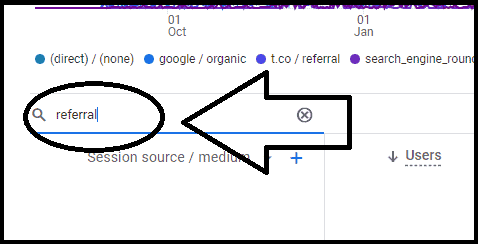
Vertaa liikenteen kasvua
GA4 tarjoaa ominaisuuden nimeltä "vertailevat päivämäärävälit", jonka avulla voit verrata verkkosivustosi suorituskykyä kahden eri ajanjakson aikana. Tämä on hyödyllistä kasvun seurannassa ja parannusalueiden tunnistamisessa.
Voit käyttää tätä ominaisuutta siirtymällä mihin tahansa raporttiin GA4:ssä ja napsauttamalla oikeassa yläkulmassa olevaa kalenterikuvaketta.
Valitse sitten haluamasi päivämäärävälit vertailua varten.
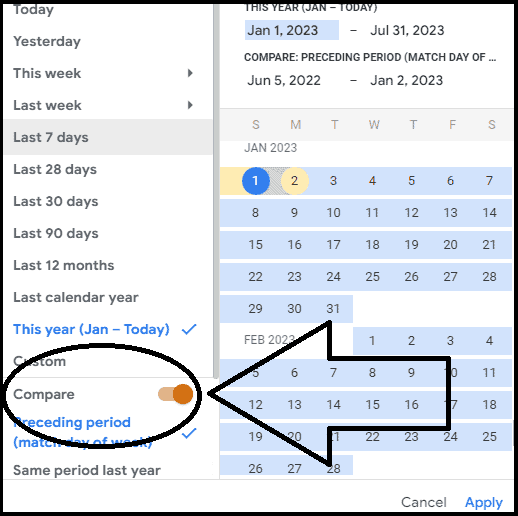
Demografisten tietojen analysointi
GA4 tarjoaa UA:ta vankemmat demografiset tiedot, mukaan lukien verkkosivustosi kävijöiden ikä, sukupuoli ja kiinnostuksen kohteet. Näiden tietojen avulla voit ymmärtää yleisöäsi paremmin ja räätälöidä sisältösi ja markkinointitoimesi sen mukaisesti.
Jos haluat tarkastella näitä tietoja, siirry GA4:ssä kohtaan "Life cycle" > "Demographics".
Voit tarkastella eri maista tulevaa orgaanista liikennettä soveltamalla suodattimia.
Seuraa näitä ohjeita:
Napsauta "Lisää suodatin".
Sisällytä "Istunnon lähde/media".
Valitse "Orgaaninen" ulottuvuuden arvoksi.
Napsauta "Käytä".
Valitse "Country" (Maa) ulottuvuuden arvoksi.
Käyttäjien käyttäytymisen seuranta
GA4:n mittausprotokollan avulla voit seurata käyttäjien käyttäytymistä reaaliaikaisesti ilman evästeitä. Tämä on erityisen arvokasta käyttäjien sitoutumisen ja konversioiden seurannassa.
Pääset näihin tietoihin käsiksi siirtymällä GA4:ssä kohtaan "Elinkaari" > "Sitoutuminen".
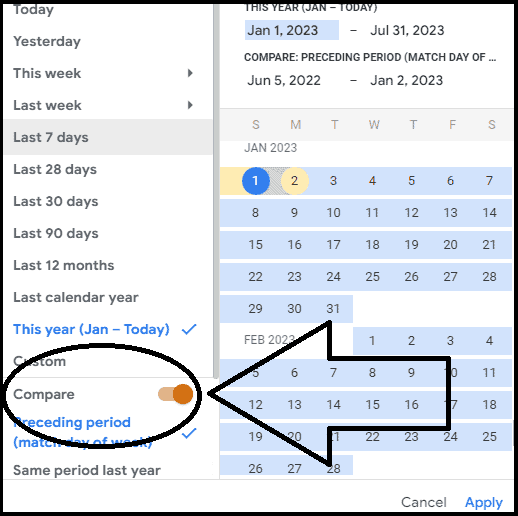
Täältä näet, kuinka paljon aikaa käyttäjät viettävät sivustollasi, kuinka monella sivulla he vierailevat ja mitä toimia he tekevät.
UKK:t
K: Mikä on UA 360?
UA 360 on lyhenne sanoista "Universal Analytics 360", joka on maksullinen versio alkuperäisestä Universal Analytics -alustasta. Se on sittemmin korvattu GA4:llä, joka tarjoaa kehittyneempiä ominaisuuksia ja on kaikkien käyttäjien saatavilla ilmaiseksi.
K: Siirtyvätkö UA-tietoni GA4:ään?
Kyllä, olemassa olevat UA-tietosi siirtyvät GA4:ään, kun luot uuden ominaisuuden. On kuitenkin tärkeää huomata, että GA4 käyttää erilaista seurantakoodia ja sen tietorakenne on erilainen, joten saatat huomata joitakin eroja raporteissa.
K: Onko Google GA4 ilmainen?
Kyllä, GA4 on kaikkien käyttäjien saatavilla ilmaiseksi. Se tarjoaa kuitenkin maksullisia ominaisuuksia, kuten BigQuery-integraation edistyneempään data-analyysiin.
K: Onko Google Analytics 4 reaaliaikainen?
Kyllä, GA4 tarjoaa reaaliaikaista seurantaa ja raportointia. Tämä tarkoittaa, että voit seurata käyttäjien käyttäytymistä sivustollasi sitä mukaa kuin se tapahtuu, ilman viiveitä. Muista kuitenkin, että nämä tiedot eivät ole yhtä tarkkoja tai luotettavia kuin historialliset tiedot, joten niitä tulisi käyttää vain seurantatarkoituksiin.
K: Miksi GA4:ää on niin vaikea käyttää?
GA4:n käyttöliittymä ja tietorakenne eroavat UA:sta, mikä saattaa tehdä siitä haastavan käyttäjille, jotka tuntevat vanhemman alustan. Kun GA4:n ominaisuudet ja raportit ovat kuitenkin tuttuja, se voi olla arvokas työkalu verkkosivustosi hakukoneoptimoinnin parantamiseen. Lisäksi verkossa on saatavilla monia resursseja, jotka auttavat sinua navigoimaan ja käyttämään GA4:ää tehokkaasti.
K: Seuraako GA4 automaattisesti klikkauksia?
Kyllä, GA4 seuraa klikkauksia oletusarvoisesti. Jos kuitenkin haluat seurata tarkempia vuorovaikutustapahtumia, kuten painikkeiden napsautuksia tai lomakkeiden lähettämistä, sinun on määritettävä tapahtumaseuranta GTM:n (Google Tag Manager) avulla tai lisättävä tapahtumakoodi manuaalisesti verkkosivustollesi.
Loppusanat
Noudattamalla näitä parhaita käytäntöjä ja seuraamalla säännöllisesti verkkosivustosi suorituskykyä GA4:n avulla voit saada arvokasta tietoa sivustosi hakukoneoptimoinnista ja tehdä tietoon perustuvia päätöksiä sen parantamiseksi. Muista myös pysyä ajan tasalla GA4:n uusista ominaisuuksista ja muutoksista, sillä Google päivittää alustaa jatkuvasti palvellakseen käyttäjiään paremmin.

Artikkeli:
Erik Emanuelli
Bloggaaja
Erik Emanuelli on ollut mukana verkkomarkkinoinnissa vuodesta 2010. Nyt hän jakaa oppimaansa verkkosivuillaan. Lisää oivalluksia SEO:sta ja bloggaamisesta löydät täältä.